Отображение настроек инструментов.
Все инструменты приложения AutoGraf 4 могут быть персонально настроены. Каждый инструмент имеет свой набор параметров. По желанию пользователя значения параметров установленных инструментов могут быть скрыты от него (значок 238/93 находится в нижнем положении), либо отображаться в непосредственной близости от значка инструмента (значок 238/93 переведен в верхнее положение). При установке инструмента его параметры принимают значения, соответствующие значениям настроек в окне индикатора AG_ind и соответствуют координатам места установки.


Пользователю доступны два способа изменения настроек:
1. Путем изменения координат значка инструмента в поле ценового графика.
Для этого нужно двойным щелчком мыши выделить значок уже установленного инструмента, затем, удерживая, переместить его и отпустить в нужном месте.
2. Методом выбора нужного значения на шкале. Шкала активизируется сдвигом выделенной цифры-значка, расположенной рядом со значком установленного инструмента, в любую сторону. Цену деления шкалы пользователь может выбрать в окне индикатора AG_ind.
Настройки инструментов сохраняются неизменными в течение всего периода работы торгового терминала. Пользователь может отобразить или скрыть настройки, приостановить работу AG4, отжав кнопку "Советники", но вся информация о значениях параметров инструментов при этом сохраняется. Переключение периодов ценового графика также никак не отражается на факте установки инструментов или на значениях их настроек.
Иногда возникают такие ситуации, при которых цифры возле значков инструментов оказываются расположены слишком близко или слишком далеко от самого значка. Это связано с тем, что значения параметров Width_Screen (Ширина экрана) и Heigth_Screen (Высота экрана) эксперта AG_exp не соответствуют размерам экрана ПК.
Подробнее о настройке параметров эксперта AG_exp можно узнать по адресу http://autograf.dp.ua/Pages/2/22/222.htm, нажав левой клавишей мыши в строке интересующего входного параметра.

Перед началом использования приложения AutoGraf 4 параметрам необходимо присвоить значения, соответствующие размерам экрана в пикселях. Также необходимо произвести пропорциональную корректировку этих параметров, если окно финансового инструмента занимает лишь часть экрана, поскольку основным является вариант, при котором окно финансового инструмента распахнуто на весь экран. В этом случае можно указать размеры экрана без корректировки.
Скачать последнюю версию приложения AutoGraf 4 бесплатно: http://autograf.dp.ua/Pages/4/421.htm .
Все инструменты приложения AutoGraf 4 могут быть персонально настроены. Каждый инструмент имеет свой набор параметров. По желанию пользователя значения параметров установленных инструментов могут быть скрыты от него (значок 238/93 находится в нижнем положении), либо отображаться в непосредственной близости от значка инструмента (значок 238/93 переведен в верхнее положение). При установке инструмента его параметры принимают значения, соответствующие значениям настроек в окне индикатора AG_ind и соответствуют координатам места установки.


Пользователю доступны два способа изменения настроек:
1. Путем изменения координат значка инструмента в поле ценового графика.
Для этого нужно двойным щелчком мыши выделить значок уже установленного инструмента, затем, удерживая, переместить его и отпустить в нужном месте.
2. Методом выбора нужного значения на шкале. Шкала активизируется сдвигом выделенной цифры-значка, расположенной рядом со значком установленного инструмента, в любую сторону. Цену деления шкалы пользователь может выбрать в окне индикатора AG_ind.
Настройки инструментов сохраняются неизменными в течение всего периода работы торгового терминала. Пользователь может отобразить или скрыть настройки, приостановить работу AG4, отжав кнопку "Советники", но вся информация о значениях параметров инструментов при этом сохраняется. Переключение периодов ценового графика также никак не отражается на факте установки инструментов или на значениях их настроек.
Иногда возникают такие ситуации, при которых цифры возле значков инструментов оказываются расположены слишком близко или слишком далеко от самого значка. Это связано с тем, что значения параметров Width_Screen (Ширина экрана) и Heigth_Screen (Высота экрана) эксперта AG_exp не соответствуют размерам экрана ПК.
Подробнее о настройке параметров эксперта AG_exp можно узнать по адресу http://autograf.dp.ua/Pages/2/22/222.htm, нажав левой клавишей мыши в строке интересующего входного параметра.

Перед началом использования приложения AutoGraf 4 параметрам необходимо присвоить значения, соответствующие размерам экрана в пикселях. Также необходимо произвести пропорциональную корректировку этих параметров, если окно финансового инструмента занимает лишь часть экрана, поскольку основным является вариант, при котором окно финансового инструмента распахнуто на весь экран. В этом случае можно указать размеры экрана без корректировки.
Скачать последнюю версию приложения AutoGraf 4 бесплатно: http://autograf.dp.ua/Pages/4/421.htm .